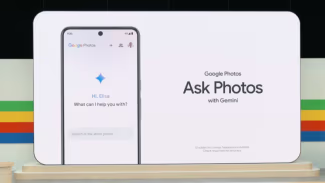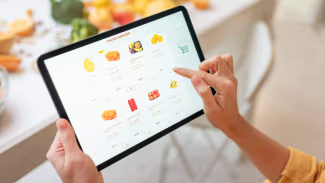WIFI # Sumber : WIFI
GadgetDiva - Koneksi WiFi yang mendadak lemot tentu bisa mengganggu aktivitas sehari-hari, apalagi saat Anda tengah melakukan meeting online atau menyelesaikan tugas kuliah. Salah satu penyebab utama kecepatan internet yang menurun adalah banyaknya pengguna yang terhubung ke jaringan WiFi Paradiva. Jadi, bagaimana cara mengetahui siapa saja yang sedang memanfaatkan jaringan WiFi Anda? Jangan khawatir, caranya cukup mudah dan bisa dilakukan langsung dari smartphone Anda. Berikut ini panduan lengkapnya.
Langkah-Langkah Memeriksa Pengguna WiFi Lewat HP
-
- Buka browser di smartphone Anda.
- Ketik alamat IP yang umumnya digunakan oleh IndiHome, seperti 192.168.1.1 atau 192.168.100.1. Jika Anda tidak yakin, cek nomor IP yang diberikan oleh petugas Telkom saat pemasangan.
- Masukkan username dan password yang tertera di bawah modem atau yang Anda terima saat pemasangan.
- Buka menu ‘Network’, lalu pilih ‘WLAN’ dan klik ‘Associated Devices’.
- Daftar perangkat yang terhubung akan muncul di layar.
-
- Akses browser di HP Anda dan ketik IP IndiHome di kolom URL. Untuk tipe modem Huawei HG8245A, gunakan IP 192.168.1.1. Sedangkan untuk tipe HG8245H5, gunakan IP 192.168.100.1 atau 192.168.1.254.
- Login dengan akun Admin dan kata sandi admin.
- Klik ‘Status’, pilih ‘Device Information’.
- Di sini, Anda akan melihat informasi nama perangkat dan ID pengguna. Hapus perangkat yang tidak dikenal untuk mempercepat koneksi internet.
-
- Buka browser di HP Anda dan ketik IP 192.168.1.1.
- Isi username dan password yang tersedia.
- Setelah masuk, buka menu ‘Status’ dan pilih ‘Wireless Status’.
- Masuk ke ‘Client List’ untuk melihat daftar perangkat yang terhubung ke modem.
Mengapa Penting untuk Mengecek Pengguna WiFi?
Memastikan siapa saja yang menggunakan WiFi Anda sangat penting untuk beberapa alasan:
-
Mencegah Penyusupan
- Dengan memeriksa secara rutin, Anda bisa mencegah orang asing yang tidak diundang mengakses jaringan WiFi Anda. Jika ada perangkat yang tidak dikenal, Anda dapat segera memblokirnya.
-
Menjaga Jaringan WiFi Tetap Stabil
- Terlalu banyak perangkat yang terhubung dapat menyebabkan koneksi internet melambat. Jika Anda mengalami masalah kecepatan, pastikan untuk memeriksa perangkat yang terhubung dan mengidentifikasi apakah ada penggunaan yang tidak wajar.
-
Mengatur Penggunaan WiFi
- Di lingkungan kantor, misalnya, Anda mungkin memiliki banyak perangkat yang terhubung. Pengaturan yang ketat akan memastikan koneksi internet tetap stabil dan terhindar dari pemanfaatan berlebihan, seperti unduhan besar yang dapat mengganggu kecepatan.
Dengan langkah-langkah mudah ini, Paradiva bisa memastikan siapa saja yang terhubung ke WiFi Anda dan menjaga kestabilan serta keamanan jaringan. Semoga panduan ini bermanfaat dan membantu Paradiva mengatasi masalah koneksi internet yang lambat.
Artikel Terkait
Update Terbaru Google Photos: Fitur AI Gemini Permudah Pencarian Foto dengan Deskripsi Sehari-hari
Google Photos meluncurkan update dengan fitur AI Gemini yang memungkinkan pengguna mencari foto deng..
- by Firda Zahara
- 3 bulan lalu
- 3,250
Simak Tips ini Agar Belanja Lebih Murah dan Mudah di AlloFresh
Dengan aplikasi belanja online seperti AlloFresh, pengguna dapat menemukan berbagai produk rumah tan..
- by Jundi Amrullah
- 3 bulan lalu
- 3,250
Tips Mudah Transfer Foto dari Iphone ke PC
Metode pertama adalah menggunakan iCloud Photos di browser PC. iCloud Photos secara otomatis mengung..
- by Jundi Amrullah
- 3 bulan lalu
- 3,250
Begini Cara Pakai Fitur Circle to Search di Galaxy A55 5G dan Galaxy A35 5G
Salah satu fitur Galaxy AI, yakni Circle to Search telah tersedia untuk para pengguna Galaxy A55 5G ..
- by Nadhira Aliya Nisriyna
- 3 bulan lalu
- 3,250